Il y a plus de 5 ans (en janvier 2010), j’avais écrit un petit billet intitulé L’inexorable migration du tiers Présentation pour marquer l’émergence des frameworks MV* côté client et ce, à une époque où JSF constituait encore un horizon indépassable au sein de nombreuses maîtrises d’oeuvre.
Fort heureusement, les temps ont changé en particulier depuis la déferlante AngularJS, à telle enseigne que ce type de solution est désormais sur le point de devenir mainstream.
Dans la caisse à outil du développeur AngularJS (entre autre), on trouvera naturellement le gestionnaire de paquets npm, le gestionnaire de dépendances bower et l’outil d’automatisation grunt (ou gulp), mais on verra surtout dans cet article combien Docker Compose (anciennement Fig) a sa place dans le dispositif, en particulier pour construire un environnement d’exécution calibré pour un projet et de le rendre opérationnel sur un poste de développement en une seule commande : docker-compose up.
En effet, dans un projet informatique impliquant plusieurs développeurs, la mise au point d’un environnement de développement s’avère être une tâche ardue et chronophage.
Nous allons voir à travers l’étude d’un cas pratique comment Docker Compose nous permettra de reconstituer un environnement d’exécution complet et autonome sur le poste du développeur par assemblage d’applications dockerisées.
Etude de cas
Dans le sillage de ma série d’articles traitant des architectures de microservices, en particulier celui consacré au développement d’une API RESTful avec Dropwizard, j’ai mis à disposition une application AngularJS permettant de consulter le trafic du métro parisien et dont le code source est disponible sur Github :
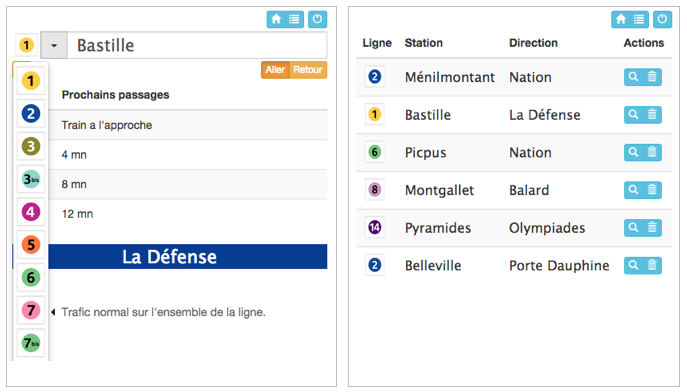
Cette application servira de support à l’article.
Le schéma ci-dessous décrit l’architecture type de l’environnement d’exécution du poste de développement que nous allons mettre au point avec Docker Compose :
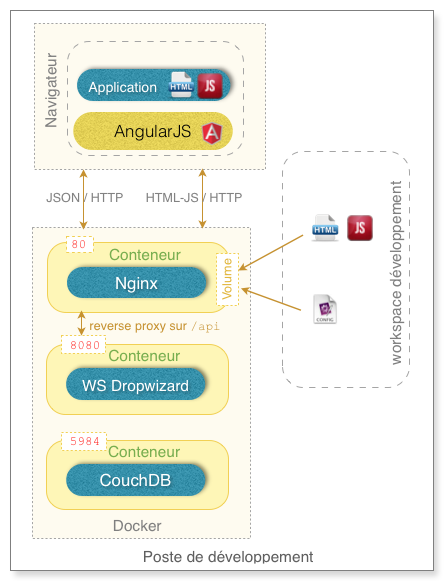
Elle est constituée :
- d’un frontend AngularJS dont on a fait mention ci-dessus
- d’un backend de services REST que j’ai développé avec Dropwizard, et dont l’image Docker est disponible dans mon repository public Docker Hub
- d’une base NoSQL orientée document (CouchDB)
- d’un serveur web nginx servant :
- les ressources statiques de l’espace de travail du projet AngularJS (code JavaScript, template HTML, code CSS etc.)
- les ressources dynamiques (JSON) exposées par le backend Dropwizard et accessibles par convention via le préfixe
/api
Docker Compose, un orchestrateur de conteneurs Docker
Développé par Orchard, une start-up de 2 personnes (!) rachetée par Docker en Juillet 2014, Fig est devenu la solution standard d’orchestration de conteneurs Docker. Docker Compose est le résultat de l’intégration de Fig dans l’écosystème Docker.
Installation
Docker Compose est disponible sous la forme d’un module Python installable via l’outil de gestion de paquets PIP.
Le mode opératoire d’installation est des plus simples :
sudo pip install -U docker-composeUtilisation
La composition de notre infrastructure est décrite dans le fichier docker-compose.yml au format YAML et dont voici le contenu :
Nous retrouvons les 3 composants dockerisés de notre architecture :
web: le conteneur nginx construit à partir de l’imagenginx:1.7.9.
On notera en particulier l’usage du mapping des volumes pour :- redéfinir la racine du conteneur web afin de servir des ressources du système de fichier local issu de la construction du projet via grunt :
~/dev/ratp-gui-angularjs/dist - utiliser un fichier de configuration nginx calibré pour le projet et disponible localement :
~/dev/ratp-gui-angularjs/conf/nginx-dev.conf
- redéfinir la racine du conteneur web afin de servir des ressources du système de fichier local issu de la construction du projet via grunt :
ws: le backend de service REST construit à partir de l’imageksahnine/ratp-rest-api:1.0db: la base NoSQL construite à partir de l’imagefedora/couchdb
Récupérons le code source du projet AngularJS contenant le fichier docker-compose.yml à la racine :
git clone https://github.com/ksahnine/ratp-gui-angularjs.git
cd ratp-gui-angularjsPour construire le projet :
- installer préalablement les dépendances :
npm install
bower install- construire l’application AngularJS via grunt :
grunt allPour créer et démarrer les conteneurs, il suffit de lancer la commande :
docker-compose upPour créer et démarrer les conteneurs en tâche de fond, rajouter l’option -d :
docker-compose up -dPour afficher la sortie standard des conteneurs, utiliser la commande :
docker-compose logsPour arrêter les conteneurs, utiliser la commande :
docker-compose stopPour supprimer les conteneurs, utiliser la commande :
docker-compose rmA l’attention des utilisateurs de Fig
Fig n’est plus maintenu depuis Décembre 2014, date de son remplacement officiel par Docker Compose.
Néanmoins au cas où vous l’utiliseriez, voici quelques-uns de mes retours d’expérience :
- sous Mac OS X, j’ai rencontré l’erreur suivante à l’exécution de la commande
fig up:
SSL error: hostname ‘192.168.59.103′ doesn’t match ‘boot2docker’Le certificat est signé vis-à-vis du nom d’hôte (boot2docker) et non de son adresse IP.
On peut contourner le problème :
- en rajoutant une entrée dans le fichier
/etc/hosts:
192.168.59.103 boot2docker
- en modifiant et exportant la variable
DOCKER_HOSTcomme suit :
export DOCKER_HOST=tcp://boot2docker:2376- le fichier de composition
fig.ymlest encore reconnu par Docker Compose (v 1.1.0) mais ce ne sera bientôt plus le cas. - enfin, Fig contient un bug non résolu à ce jour (version 1.0.1 associée à Docker 1.4.0). La modification du paramétrage des volumes dans le fichier
fig.ymlaprès un `fig up n’est jamais prise en compte (les volumes ne sont pas re-montés).
On peut contourner le problème en forçant préalablement la suppression des conteneurs à l’arrêt via la commande :
fig rm –force